CorelDRAW制作中国银行标志的操作流程
 Ari 发布于2020-04-29 阅读(1772)
Ari 发布于2020-04-29 阅读(1772)
扫一扫,手机访问
CorelDRAW如何制作中国银行标志?大家都知道,CorelDRAW是一款非常好用的平面设计软件,它在矢量图形的编辑和排版上功能强大。我们见到的很多品牌LOGO都可以用CorelDRAW设计出来,比如说耐克、可口可乐、阿迪达斯等著名商标。今天正软小编就来给大家介绍一下,如何用CorelDRAW制作出中国银行的标志。
我们先来看一下中国银行的标志长什么样,中国银行的logo是比较简单的,基本上是矩形和圆形的结合,所以我们通过使用CorelDRAW的矩形工具和椭圆工具就好。然后我们就打开软件CorelDRAW 2019 for Win开始制作吧!
CorelDRAW制作中国银行标志的操作步骤
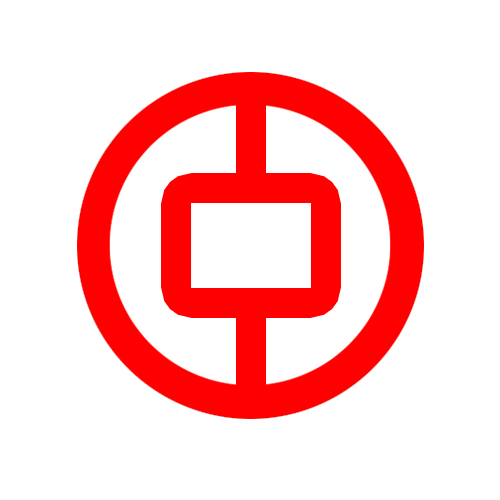
图1:中国银行的标志图
第一步
打开CorelDRAW软件后,找到工具箱中的【视图】点击【标尺】,然后从【标尺】中拉出两条参考线。或者直接在图中所示位置拉出两条线,竖直的位置调节为110,水平的位置调节为150.,整个视图的参考线如图2所示。
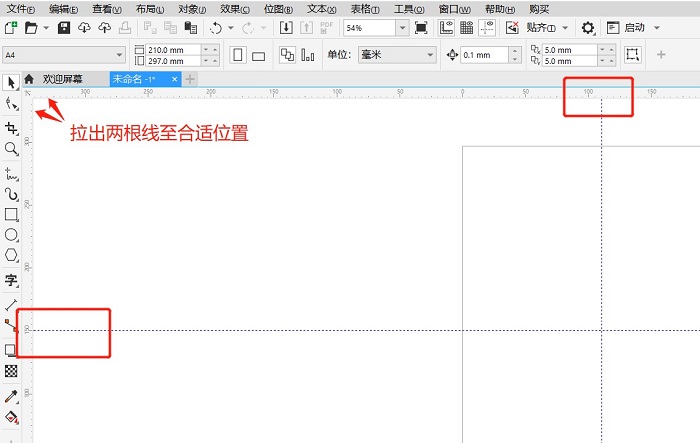
图2:建立两条参考线
第二步
我们可以直接按快捷键【F7】或者点击工具栏中的【椭圆工具】,因为中国银行的标志里的圆形是正圆形,所以我们要按住【shift】+【Ctrl】不放,然后鼠标对准两条参考线的交点处,由里向外画出一个大小合适的正圆形,如图3所示。

图3:画出一个大小合适的正圆形
第三步
我们找到工具栏中的【选择工具】,然后选中我们画好的圆形,点击右键,找到属性,将颜色填充为红色,将轮廓边框颜色调为无,如图4所示。当然更渐变的就是在CorelDRAW右侧的调色版中,直接左左键点击红色,右键点击无色。
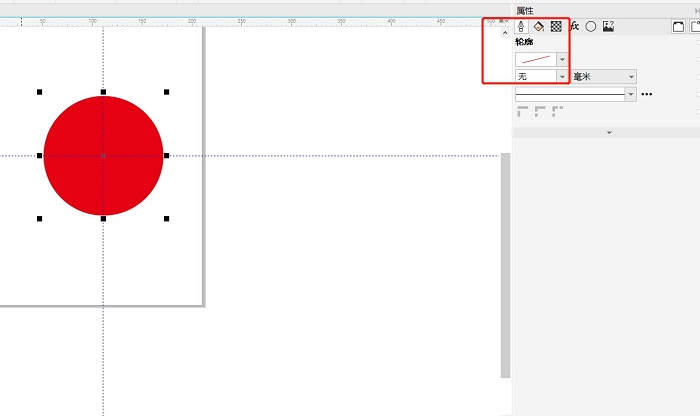
图4:调节圆形颜色
第四步
再选择工具栏中的【椭圆工具】,然后按住【shift】+【Ctrl】不放,向上面操作一样在中心由里向外画出一个小一点呢的圆形。再选择这个小圆,将它的颜色填充为白色,轮廓描边为无,做成一个圆环形状,如图5所示。
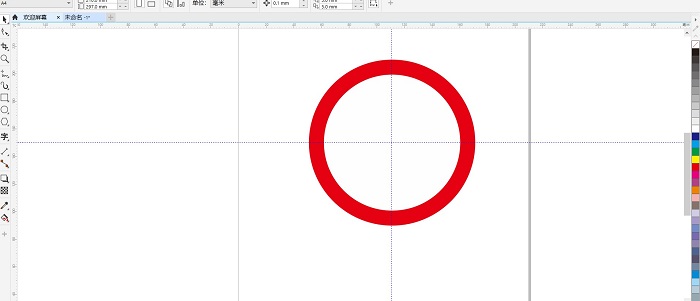
图5:做成圆环形状
第五步
按【F6】或者找到工具栏中的【矩形工具】,然后我们绘制一个大小合适的矩形,注意将矩形沿中心线放好。然后再给矩形填充红色,其描边为无,如图6所示。
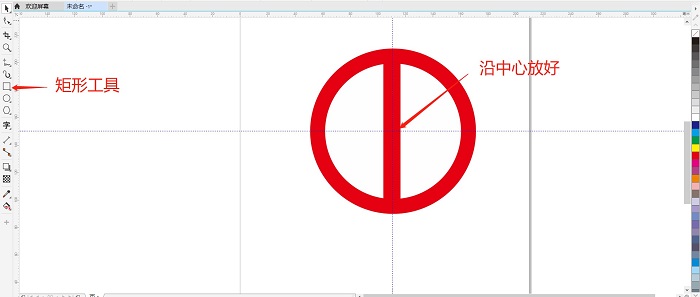
图6:绘制矩形,将它放好
第六步
依然选择【矩形工具】,然后按住【shift】不放,鼠标在中心点然后向外画一个矩形出来。再找到属性栏中的【圆角半径】,选中所有角,然后将转角的半径调整为10度,然后按【Enter】。这样我们的直角就变为圆角了,如图7所示,然后调节颜色和边框。
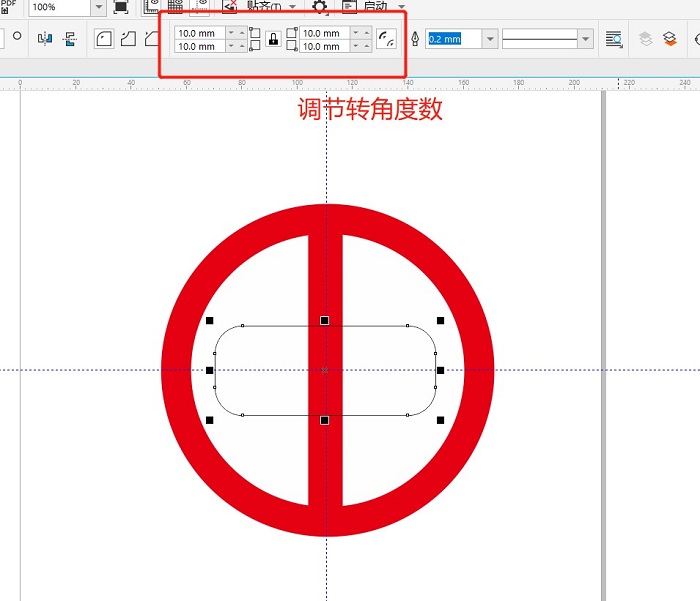
图7:调整转角
第七步
与上述操作一样,再画一个矩形出来,然后将颜色填充为白色,边框为无,如图8所示,这样我们就通CorelDRAW将中国银行的LOGO就做好啦!
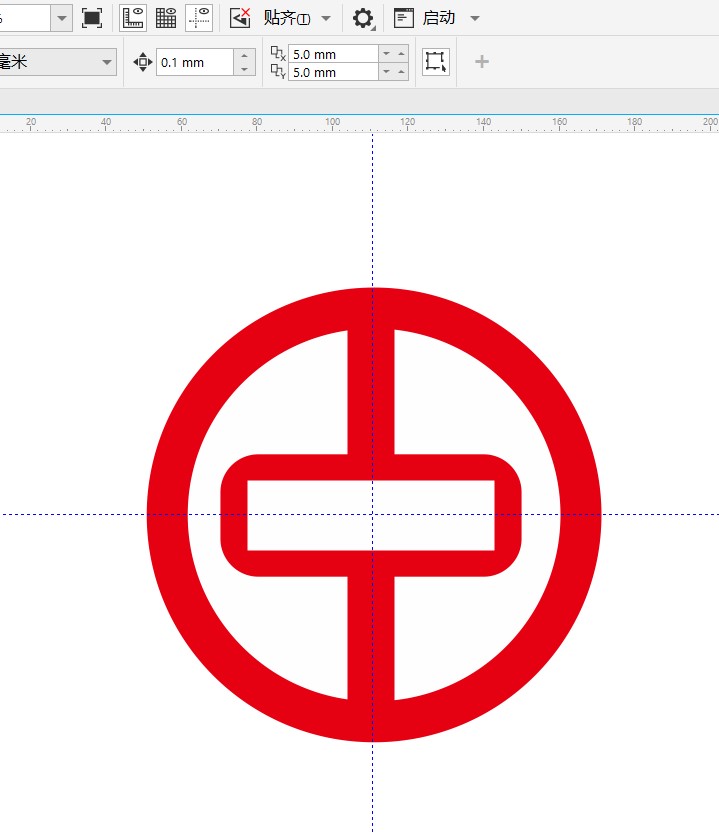
图8:最终效果图
看着这些步骤之后,大家是不是觉得用CorelDRAW做logo是一件很简单的事呢?中国银行的LOGO比较简单,只需要用到椭圆工具和矩形工具,大家也可以去尝试一下别的工具,去设计自己想要的标志哦!
上一篇:CorelDRAW软件基础介绍
产品推荐
-

售后无忧
立即购买>- CorelDRAW X8 简体中文【标准版 + Win】
-
¥1788.00
office旗舰店
-

售后无忧
立即购买>- CorelDRAW 2017 简体中文【标准版 + Win】
-
¥3999.00
office旗舰店
-
 正版软件
正版软件
- 3750h是否能装win11详情介绍
- win11是微软最新推出的一款操作系统,很多使用AMD3750h处理器的电脑用户不知道自己是否可以升级安装这款win11系统,答案是肯定的,我们可以直接在微软公布的名单中查找到,大家快去尝试安装吧。3750h能装win11吗答:可以1、我们可以直接在微软公布的支持处理器名单中找到AMD3750h。2、而且我们可以对比一下win11的最低配置要求和3750的性能,可以看到3750h是完全符合win11的最低配置要求的。3、如果大家使用的是3750h,可以放心地去更新和安装win11系统。4、首先点击开始菜单
- 2分钟前 兼容性 硬件要求 升级流程 0
-
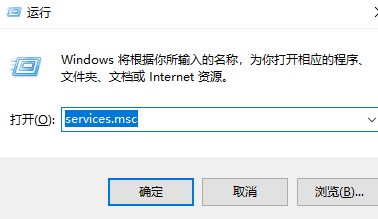 正版软件
正版软件
- 如何打开win11服务
- win11的服务系统可以让我们很详细的查看自己电脑的系统有哪些是正在运行中的,有哪些是出了问题的,我们都是可以很好的查看并且解决问题的。win11服务在哪里打开:方法一:1、按住键盘的“win+r”进入运行界面输入“services.msc”。2、然后就进入服务界面了。方法二:1、右键此电脑,选择“管理”。2、接着我们点击“计算机的管理”。3、选择“服务和应用程序”。4、接着点击“服务”选项。5、最后就进入了服务页面。拓展延伸:分屏如何打开
- 7分钟前 Windows 服务 0
-
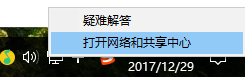 正版软件
正版软件
- 解决 Windows 10 连接受限网络的方法
- 在我们使用win10系统的时候,很多的用户们碰到了这么一个问题,那就是去连接网络的时候,连接不上,提示无线网络连接受限制等,无法去正常的上网了,那么这个问题需要我们怎么去解决呢,快来看看详细的解决教程吧~win10连接网络受限制怎么办:1、鼠标右键无线网,选择“打开网络和共享中心”。2、点击自己的无线网,弹出WLAN状态。3、点击“无线属性”进入设置。4、弹出无线网属性,点击上面的选卡“安全”。5、然后点击“高级设置”。6、进入后,将“为此网络启用联邦信息处理标准(FIPS)兼容(F)”勾选上。7、勾选完
- 22分钟前 "win" "连接网络" "受限制" 0
-
 正版软件
正版软件
- 拯救者r7000p支持更新至Windows 11吗?
- 拯救者r7000p是广受欢迎的笔记本电脑,不过旧版使用的都是win10系统,那么拯救者r7000p适合升级win11吗,其实现在win11升不升级没有太大的区别。拯救者r7000p适合升级win11吗:答:拯救者r7000p适合升级win11,不过现在win11和win10区别并不大,所以升不升级win11都无所谓。1、从配置上来看,目前市面上的拯救者r7000p都是能稳定流畅使用win11的。2、所以想要升级话不需要担心什么,直接在本站下载升级就可以了。3、从win11的角度来看,目前win11和win
- 37分钟前 Windows 升级 拯救者rp 适合升级 0
-
 正版软件
正版软件
- 在桌面上详细设置win10平板模式键盘的方法
- 在使用win10平板模式的时候,我们可以接入触摸屏设备等来使用电脑,但是很多的用户们不清楚怎么使用触摸屏的键盘,怎么打开它,那就快来看看详细的教程吧~win10平板模式键盘怎么设置在桌面上详细教程:1、我们进入平板模式后,可以在下面看见。我们点击一下。2、点击一下,就能够使用触摸屏键盘了。
- 52分钟前 编程 模式 win 设置 0
最新发布
-
 1
1
- KeyShot支持的文件格式一览
- 1619天前
-
 2
2
- 优动漫PAINT试用版和完整版区别介绍
- 1659天前
-
 3
3
- CDR高版本转换为低版本
- 1804天前
-
 4
4
- 优动漫导入ps图层的方法教程
- 1658天前
-
 5
5
- ZBrush雕刻衣服以及调整方法教程
- 1654天前
-
 6
6
- 修改Xshell默认存储路径的方法教程
- 1670天前
-
 7
7
- Overture设置一个音轨两个声部的操作教程
- 1648天前
-
 8
8
- PhotoZoom Pro功能和系统要求简介
- 1824天前
-
 9
9
- 优动漫平行尺的调整操作方法
- 1655天前
相关推荐
热门关注
-

- CorelDRAW 2017 简体中文
- ¥3999.00-¥9500.00
-

- CorelDRAW X8 简体中文
- ¥1788.00-¥8200.00